Beim digitalen Malen werden traditionelle Maltechniken wie Pastose, Öle, Aquarell usw. verwendet. um Bilder in einem Computer zu erstellen. Professionelle digitale Künstler verwenden normalerweise bestimmtes Zubehör zum Erstellen von Kunst wie Tablets, Stift, Touchscreen-Monitore usw.
Obwohl Wikipedia die digitale Malerei als eine aufstrebende Kunstform beschreibt, werden Sie bei einem schnellen Durchblättern von Plattformen wie Instagram und Dripple denken, dass Sie Generationen zurückbleiben. Aber keine Sorge. Sie können schöne digitale Gemälde direkt von Ihrem Linux-Desktop erstellen und unten ist meine Liste der besten Linux-Software dafür.
Krita
Krita ist ein kostenloses und Open Source professionelles Malprogramm für Anfänger, Fortgeschrittene und Experten. Zu den Highlights gehören eine intuitive, nicht aufdringliche Benutzeroberfläche, eine anpassbare Palette für Pinsel und Farben, Stabilisatoren für die Arbeit mit Pinseln, 9 einzigartige Engines für die Pinselanpassung, ein Ressourcenmanager für die Verwaltung von Importen & Exporten usw.
Das Ziel des Krita-Projekts ist es, alle Werkzeuge zur Verfügung zu stellen, die für die Erstellung schöner, erstklassiger Kunstwerke erforderlich sind, unabhängig davon, ob es sich um Illustratoren, Textur- und Mattmaler oder Schöpfer von Comics und Konzeptkunst handelt. Es ist unter Linux, Mac und Windows mit mehreren Tutorials verfügbar, mit denen Sie loslegen können.
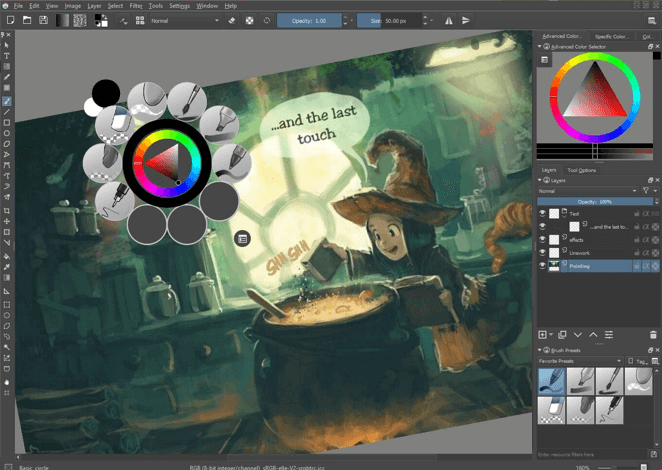
Krita Malwerkzeug
Installieren Sie Krita auf Ubuntu und seinen Derivaten wie Linux Mint, Elementary OS usw. mit der offiziellen PPA.
$ sudo add-apt-repository ppa:kritalime/ppa$ sudo apt update$ sudo apt install krita
Für andere Linux-Distributionen können Sie Krita AppImage herunterladen und direkt ausführen, ohne es zu installieren.
Inkscape
Inkscape ist ein kostenloses und quelloffenes professionelles Zeichenprogramm für Künstler, mit dem skalierbare Vektorgrafiken (SVG) unter GNU / Linux, Mac und Windows erstellt und bearbeitet werden können.
Es verfügt über eine schöne, bearbeitbare, konfigurierbare Benutzeroberfläche und unzählige Funktionen wie ein leistungsstarkes Textwerkzeug, umfangreiche Kompatibilität für Dateiformate, flexible Zeichenwerkzeuge, Knotenbearbeitung, Bezier- und Spirokurven usw.
Inkscape bietet eine Menge Online-Tutorials und Lernmaterialien, die Sie verwenden können, sowie eine große Online-Community, von der Sie lernen können, wenn Sie Hilfe oder Zusammenarbeit benötigen.
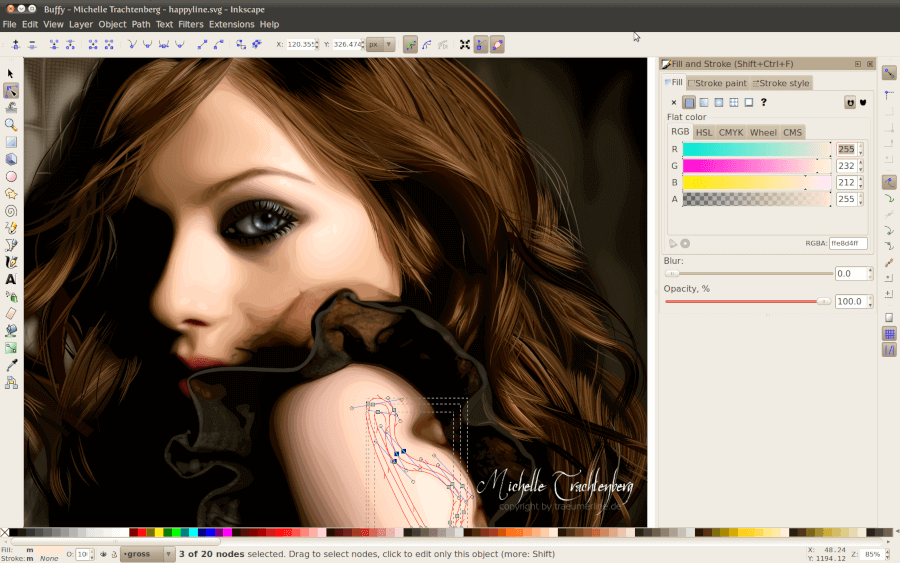
Inkscape-Vektorgrafiksoftware
Installieren Sie Inkscape auf Ubuntu und seinen Derivaten wie Linux Mint, Elementary OS usw. mit der offiziellen PPA.
$ sudo add-apt-repository ppa:inkscape.dev/stable$ sudo apt-get update$ sudo apt install inkscape
Für andere Linux-Distributionen können Sie zur Download-Seite gehen und den Anweisungen zur Installation folgen.
GIMP
GIMP ist eine kostenlose, quelloffene und plattformübergreifende Bildbearbeitungssoftware zum Erstellen und Bearbeiten digitaler Kunst. Während es meist als Photoshop-Alternative mit dem Unterton der nur Bearbeitung von Fotos vorgeführt wird, kann GIMP verwendet werden, um Grafikdesigns, Illustrationen, Zeichnungen und Gemälde zu erstellen.
Neben der einfachen, benutzerfreundlichen Benutzeroberfläche bietet GIMP Benutzern Werkzeuge für die zerstörungsfreie Retusche von Bildern, die Erstellung von Originalgrafiken von Grund auf, die Arbeit mit grafischen Designelementen, Mockups und UI-Komponenten und die Erweiterung seiner Funktionen mit Plugins und Skripten, die von seiner Community zur Verfügung gestellt werden.
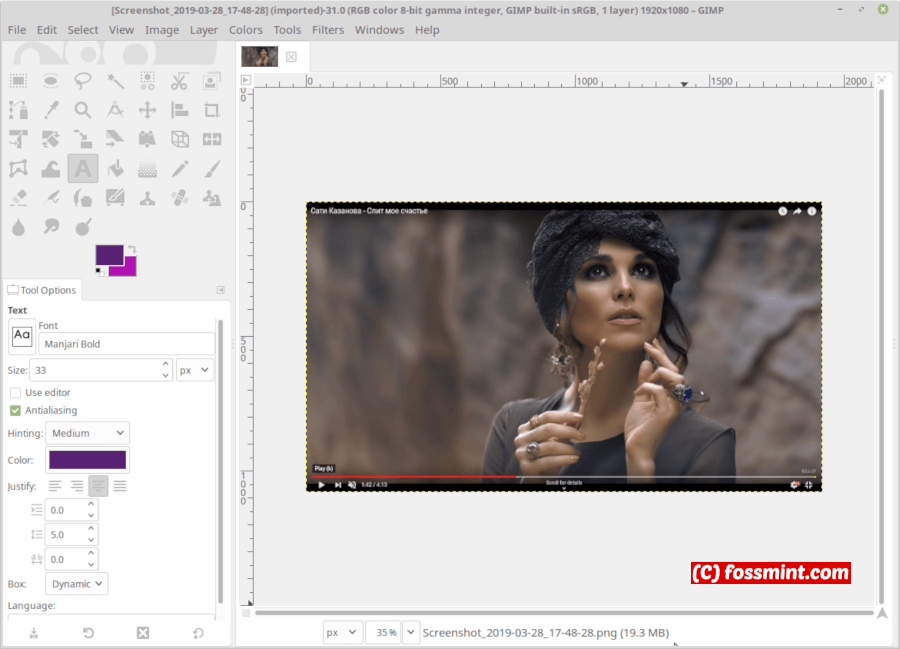
Gimp Photoshop Alternative für Linux
Gimp wird im offiziellen Paket-Repository Ihrer Linux-Distribution ausgeliefert und ist die empfohlene Installationsmethode.
$ sudo apt install gimp $ sudo yum install gimp $ sudo dnf install gimp
MyPaint
MyPaint ist eine kostenlose und plattformübergreifende Open-Source-Rastergrafik-App, die mit dem Fokus auf digitaler Malerei als auf Bildmanipulation oder Nachbearbeitung erstellt wurde. Die Initiative begann als einfaches Malprogramm mit einem Pinsel-Editor und einer einfachen Leinwand.
Schneller Vorlauf bis heute und es ist eine vollwertige Mal-App zum Erstellen professioneller Kunstwerke, die sogar mit proprietären Apps wie Corel Painter verglichen wird.
MyPaint bietet eine einfache, übersichtliche Benutzeroberfläche mit einladenden Funktionen wie einem konfigurierbaren Pinselwerkzeug, einem ablenkungsfreien Modus, Unterstützung für Wacom-Grafiktabletts, Pinselstrichintensität usw.
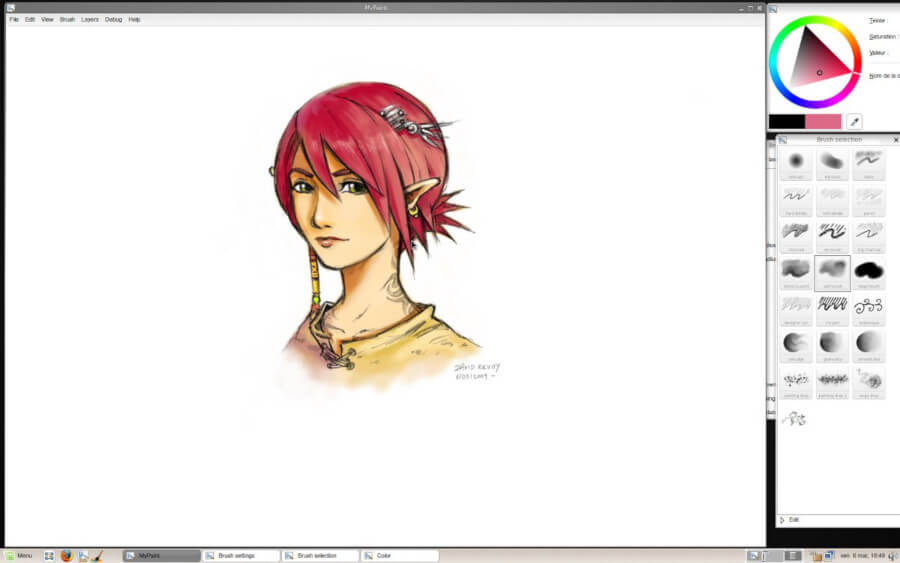
MyPaint Raster Graphics Editor
MyPaint ist im offiziellen Paket-Repository Ihrer Linux-Distribution enthalten und kann mit dem Paketmanager installiert werden.
$ sudo apt install mypaint $ sudo yum install mypaint $ sudo dnf install mypaint
Pinta
Pinta ist eine kostenlose Open-Source- und plattformübergreifende Software zum Zeichnen und Bearbeiten von Bitmap-Bildern. Ziel des Projekts ist es, Benutzern das Zeichnen und Bearbeiten von Bildern auf jeder Desktop-Plattform so einfach wie möglich zu ermöglichen.
Obwohl es weniger Funktionen bietet, erinnert die Benutzeroberfläche an Photoshop in Verbindung mit anderen digitalen Erstellungsfunktionen wie mehreren Ebenen, Arbeitsbereichen, über 35 Effekten und Anpassungen zum Optimieren von Bildern, einem vollständigen Verlauf und benutzerfreundlichen Zeichenwerkzeugen, z. B. Ellipsen, Rechtecken, Freihand usw.
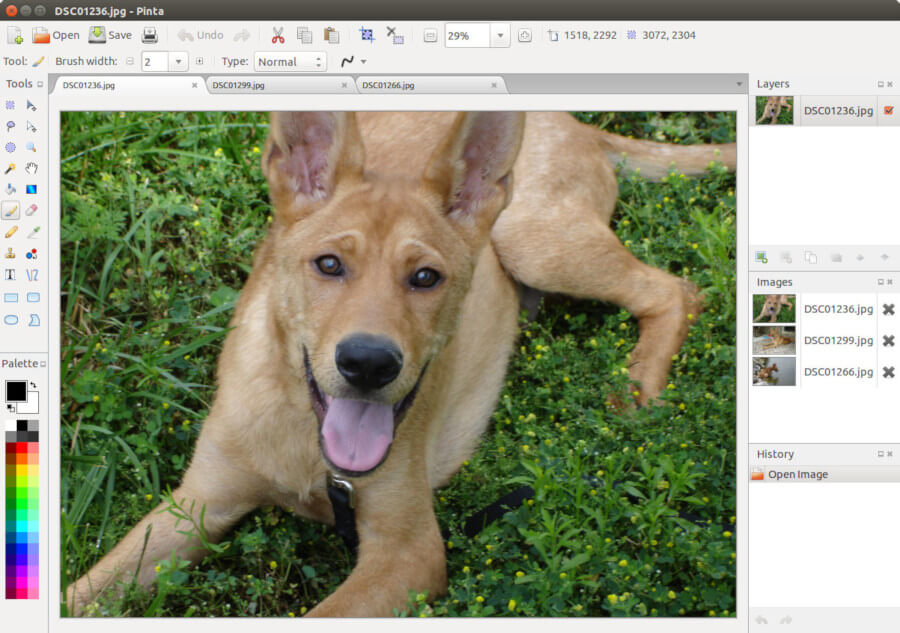
Pinta – Zeichnung und Bildeditor
Installieren Sie Pinta auf Ubuntu und seinen Derivaten wie Linux Mint, Elementary OS usw. mit der offiziellen PPA.
$ sudo add-apt-repository ppa:pinta-maintainers/pinta-stable$ sudo apt-get update$ sudo apt-get install pinta
Für andere Linux-Distributionen können Sie zur Download-Seite gehen und den Anweisungen zur Installation folgen.
Karbon
Karbon ist eine kostenlose Anwendung zum Erstellen digitaler Kunst wie Logos, Illustrationen, fotorealistischen Vektorbildern und Cliparts.
Es verfügt über eine einfache Benutzeroberfläche mit dem typischen Bildbearbeitungs-App-Layout neben Dokumentvorlagen, Schreibunterstützung für PNG, PDF, WMF, ODG, SVG, Ladeunterstützung für PDF plus EPS / PS, erweiterte Pfadbearbeitungswerkzeuge, Einrichtungen für geführte Zeichnungsende Bearbeitung wie Einrasten in Raster, Linien- / Pfaderweiterungen, Pfadformerweiterungen usw.
Karbon ist vollständig anpassbar, insbesondere mit Plugins für neue Tools, Docker und Shapes, die Sie selbst schreiben können. Es ist Open Source mit umfassender Online-Dokumentation.
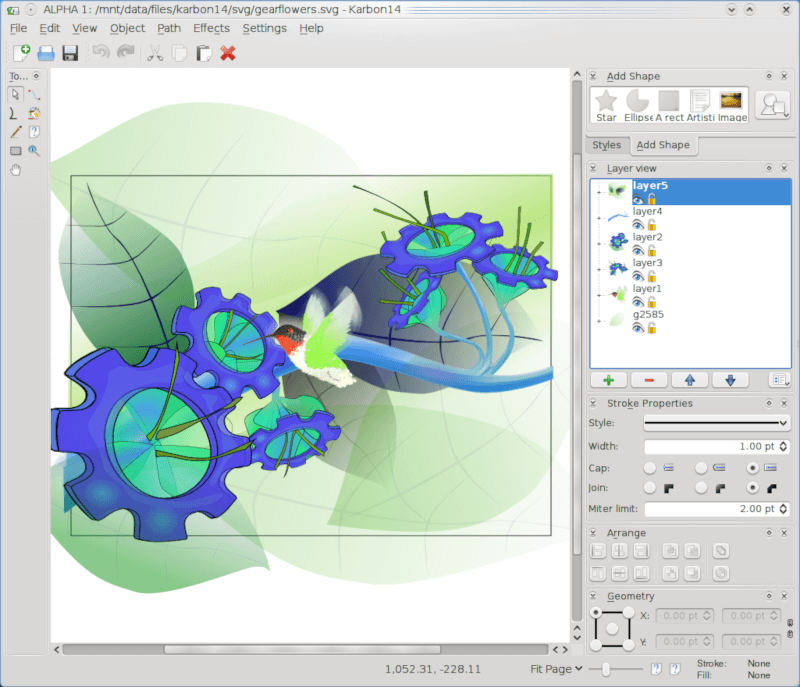
Karbon – Vektorzeichnungssoftware
Karbon ist im offiziellen Paket-Repository Ihrer Linux-Distribution enthalten und kann mit dem Paketmanager installiert werden.
$ sudo apt install karbon $ sudo yum install karbon $ sudo dnf install karbon
GPaint
GPaint (GNU Paint) ist eine kostenlose und benutzerfreundliche Open-Source-Malanwendung, die für die GNOME-Desktop-Umgebung entwickelt wurde. Es wird normalerweise als Windows Paint für Linux bezeichnet, wie GIMP als Open Source Photoshop angesehen wird.
Zu den Funktionen von GPaint gehören Zeichenwerkzeuge wie Freihand, Polygone, Ovale, Texte, Bildverarbeitungsoptionen wie in xpaint, Farbpaletten, Unterstützung für Gnome-Print und eine einfache Benutzeroberfläche.
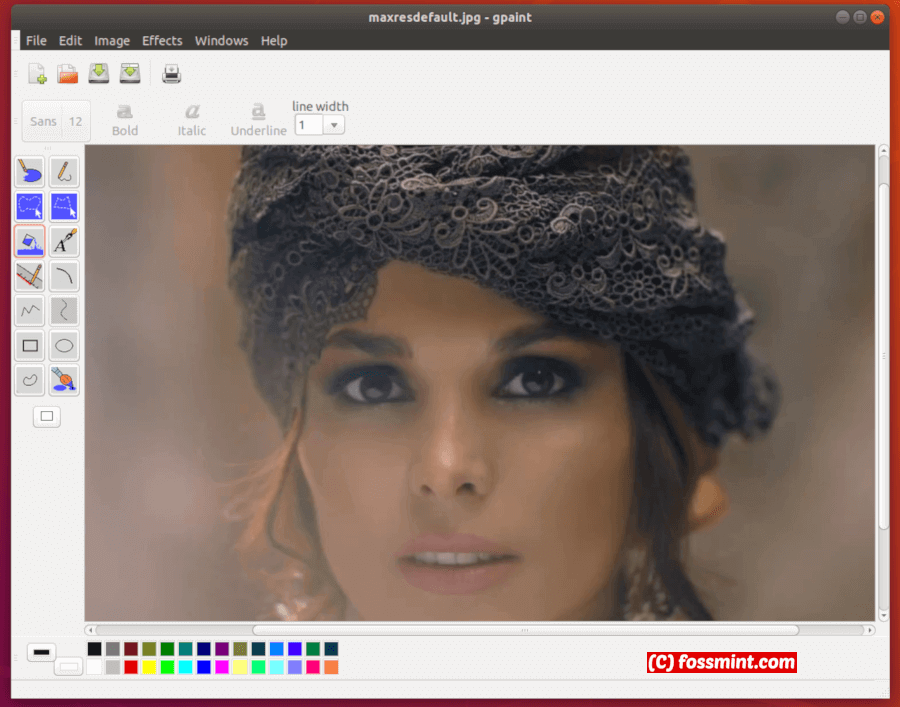
Gpaint – Einfache Malsoftware
GPaint ist im offiziellen Paket-Repository Ihrer Linux-Distribution enthalten und kann mit dem Paketmanager installiert werden.
$ sudo apt install gpaint $ sudo yum install gpaint $ sudo dnf install gpaint
LazPaint
LazPaint ist ein kostenloser, Open Source und leichter Bildeditor zum Erstellen digitaler Kunst mit Ebenen und Transparenz mit Unterstützung für OpenRaster, wodurch es mit GIMP, Krita und MyPaint zusammenarbeiten kann.
Es verfügt über eine einfache Benutzeroberfläche mit nützlichen Zeichenwerkzeugen und Effekten für die Arbeit mit Ebenen, eine Befehlszeilenschnittstelle für die Arbeit über die Konsole, das Bearbeiten von Bildteilen mit Antialiasing und die Unterstützung verschiedener Dateiformate, einschließlich 3D-Dateien und Bitmaps mit Ebenen.
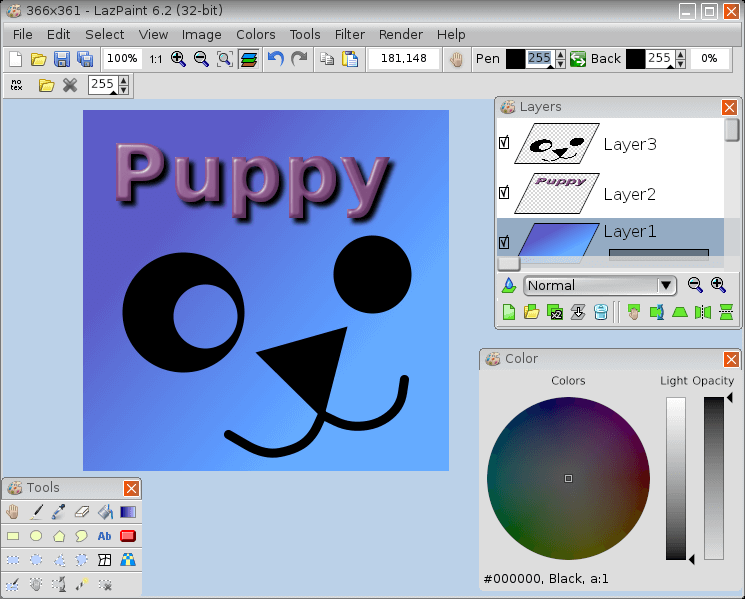
LazPaint – Bildeditor mit Ebenen
LazPaint kann nur aus den Binärpaketen auf Ubuntu und seinen Derivaten von der Download-Seite installiert werden.
Skencil
Skencil ist eine kostenlose und Open-Source-Python-basierte interaktive Zeichenanwendung zum Erstellen von Vektorgrafiken wie Diagrammen, Illustrationen und Logos, um nur einige zu nennen.
Zu den Funktionen gehören Bezier-Kurven, Rechtecke und Ellipsen, die auch als Hilfslinien verwendet werden können, Mischgruppen, Text- und Bildtransformation, Unterstützung für alle Arten von Bildern, die die Python Imaging Library lesen kann, Bearbeiten von Illustrator- und EPS-Dateien usw.

Skencil – Vector Drawing Appliction
Gehen Sie zur Installation zur Download-Seite und folgen Sie den Anweisungen zur Installation.
TuxPaint
TuxPaint ist eine kostenlose und Open-Source-preisgekrönte, plattformübergreifende Rastergrafik-Zeichen-App, die sich hauptsächlich an Kinder zwischen 3 und 12 Jahren richtet.
Es wird in mehreren Schulen auf der ganzen Welt verwendet, um Kindern das Zeichnen und Malen als Zeichenaktivität für Computerkenntnisse beizubringen. Die Benutzeroberfläche ist für Kinder einfach genug gestaltet und bietet eine Vielzahl von Tools und „magischen“ Schaltflächen, mit denen Kinder kreativer werden können. Z.B. Linien, Text, Unschärfe, Flip, Spiegel, etc.
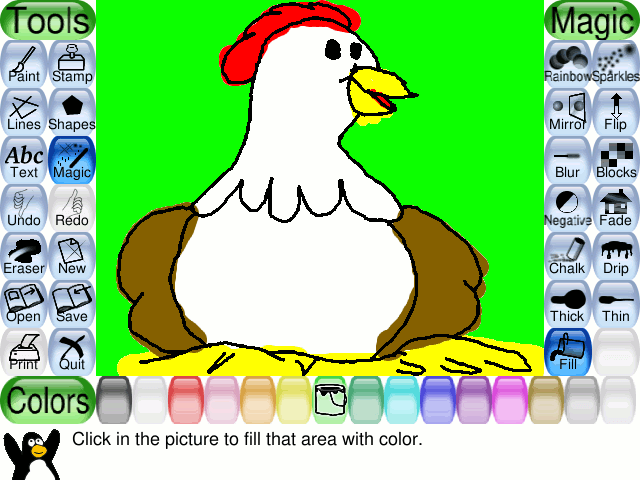
TuxPaint – Kunstsoftware für Kinder
TuxPaint ist im offiziellen Paket-Repository Ihrer Linux-Distribution enthalten und kann mit dem Paketmanager installiert werden.
$ sudo apt install tuxpaint $ sudo yum install tuxpaint $ sudo dnf install tuxpaint
Bemerkenswerte Erwähnungen
- CinePaint – ein Online-Tool zur Fotomanipulation, das hauptsächlich für die Bearbeitung von Filmen, die Reparatur von Renderings, die Entfernung von Schmutz, Hintergrundplatten usw. verwendet wird. Ein Feature-Highlight ist die reibungslose Handhabung von Formaten wie Kodak Cineon und SMPTE DPX.
Das bringt uns zum Ende dieser Liste. Ich vermute, ich muss Ihre Lieblingsauswahl bereits erwähnt haben, Aber wenn ich es nicht getan habe, können Sie gerne Ihre eigenen Vorschläge hinzufügen und Ihre digitalen Malerfahrungen im Kommentarbereich unten mit uns teilen.
Falls Sie dies nicht getan haben, lesen Sie meinen Artikel über die besten alternativen Photoshop-Apps für Linux.